Как восстановить удаленную страницу в ВК: можно ли это сделать?
Пока ещё не все знают, как восстановить удаленную страницу в ВК, а между тем, это совсем несложно и не требует от человека никаких особых умений. Следуя нашим инструкциям, вы легко сможете вернуть удаленную страницу в ВК с помощью любого устройства – как с компьютера, так и с мобильного телефона или планшета.
Многие из нас задаются вопросом – можно ли в ВК удалить страницу, а потом восстановить ее? К счастью, это возможно, так что, если вы в запале избавились от своего аккаунта в этой социальной сети, то легко сможете вернуть всё, как было!
Инструкция для телефона
Для тех, кто задаётся вопросом, как восстановить страницу в ВК после удаления через телефон, мы написали специальную пошаговую инструкцию, которая поможет вам разобраться с этой проблемой.
#1 Если прошло меньше 6 месяцев
Имейте ввиду, что она поможет вам лишь в том случае, если после стирания аккаунта прошло не более полугода. Если же этот срок истёк, то ниже вы найдёте указания, как связаться со службой поддержки клиентов.
- Откройте сайт ВК и укажите свои логин и пароль удаленного аккаунта в соответствующих строчках.
- Коснитесь слова «Войти».
- Вы увидите своё имя и фамилию, а также сообщение, что профиль удалён. Дотроньтесь до надписи «Восстановить свою страницу».
- Кликните по появившейся на экране кнопке «Восстановить».
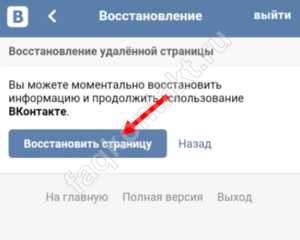
Помните, что удалить страницу через мобильное приложение, не так уж и сложно. А вот вернуть себе доступ к своему аккаунту может стать настоящей проблемой. Поэтому хорошо подумайте перед тем, как принимать такие решения.
#2 Если забыты данные для входа
Немного сложнее восстановить удаленную страницу в VK после удаления с телефона, если вы уже успели забыть данные, необходимые для входа. В этом случае вы можете использовать следующий алгоритм действий:
- Откройте социальную сеть и нажмите на «Забыли пароль?». Эта надпись находится прямо под полями, которые нужно заполнить для входа.
- Если вы помните свой логин, номер телефона или адрес почтового ящика, к которому была привязана ваша страница, укажите их в открывшейся вкладке и нажмите «Далее». Вам будет предложено указать фамилию, которая была у вас в аккаунте, а затем на телефон или почту будет прислано сообщение с паролем, благодаря которому вы сможете снова открыть свой удаленный профиль.
- Если вы не помните никаких данных, то пропустите страницу, коснувшись мелким шрифтом набранной надписи «Нажмите сюда», затем укажите ссылку на ваш удаленный профиль. Вас попросят указать все данные, которые помните – внимательно заполните предложенные поля и кликните по «Подать заявку».
Как говорят правила социальной сети, восстановить давно удаленную страницу ВК практически невозможно. Но, вы можете попробовать связаться со службой поддержки и объяснить им свою проблему – возможно, они решат пойти вам навстречу. Напишите им на этот почтовый адрес: [email protected]
Инструкция для компьютера
Здесь точно так же алгоритм будет немного отличаться в зависимости о того, помните ли вы данные для авторизации, и того, сколько времени прошло с момента блокировки.
#1 Если прошло меньше 6 месяцев
Если вы используете компьютер или ноутбук, а с момента удаления прошло менее шести месяцев, то этим способом можно восстановить страницу в ВК (в том случае, если удалил ее сам):
- Откройте сайт ВК.
- Введите в предназначенные для этого графы свои логин и пароль с удаленного аккаунта, затем щёлкните по кнопке «Войти».
- Вы увидите сообщение о том, что ваш аккаунт удалён, а также дату, до которой его можно восстановить. Кликните по «Восстановить свою страницу».

- Снова нажмите на «Восстановить страницу» во всплывающем окне.

#2 Если забыты данные для входа
А вот если вы, вдобавок ко всему, не можете вспомнить необходимые для входа в социальную сеть данные, то можно попробовать восстановить их следующим способом:
- Зайдите на сайт ВК.
- Щёлкните по ссылке «Забыли пароль?».
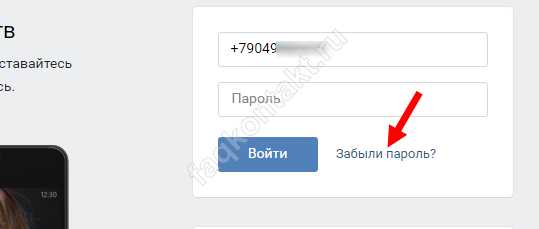
- Укажите свой номер или адрес почтового ящика, если помните, и нажмите «Далее».
- Вас попросят вписать фамилию, на которую был зарегистрирован профиль, и вышлют пароль на указанный телефон.
- Если вы не помните требуемых данных, то щёлкните по «Нажмите сюда» и заполните заявку, указав всё, что вы помните о аккаунте.
Как быть, если уже прошло полгода?
И, конечно, нельзя оставить без внимания вопрос – можно ли восстановить удаленную страницу в ВК, если после её удаления прошло более полугода.

Действительно, существует такое ограничение существует – восстановить доступ можно только в течение шести месяцев после удаления профиля. Если вы спохватились слишком поздно и это время уже прошло, то не отчаивайтесь – можно попробовать написать в техническую поддержку сайта и попросить помочь вам.
К сожалению, компания ВК не может гарантировать восстановления аккаунта после этого срока, но вы можете попробовать это сделать. Более подробно о восстановлении страницы в ВК после удаления мы написали выше, вам нужно только выбрать способ в соответствии с тем с телефона вы будете действовать, или с компьютера.
Если вкратце, то нужно написать на эту почту, и тогда ваша заявка будет рассмотрена:
- Email — [email protected]
- Если спустя установленное для ответа время вы получите отказ от службы поддержки, значит, восстановление удаленной страницы ВК в вашем случае невозможно.
- Тогда вам придется создать новый профиль.
Вот мы и разобрались с тем, что будет если удалить страницу ВКонтакте а потом восстановить, и как это можно сделать быстро и без особых усилий.
Пишите нам, если по ходу выполнения инструкций у вас возникли какие-нибудь вопросы или затруднения – мы обязательно поможем вам во всём разобраться и подскажем наиболее лёгкий выход из сложившейся ситуации. Мы всегда рады вашим комментариям!
Похожие статьи:
faqkontakt.ru
Как восстановить удалённую страницу в ВК – ТОП
Привет! Сегодня я покажу вам как восстановить удалённую страницу в ВК. Мне очень часто задают вопрос: Удалила ВК как восстановить? Всё очень просто и быстро. Вы можете легко вернуть все свои данные, переписку, сообщения, диалог, беседу, фотографии, видео, историю и т.д. Смотрите инструкцию далее и пишите комментарии, если у вас есть вопросы. Поехали!)
Как восстановить удалённый ВК
Если с момента удаления прошло меньше 210 дней, откройте ВКонтакте. Введите свои данные, логин и пароль, если вы их помните и нажмите Войти (если не помните, смотрите ниже). Если прошло больше 210 дней – вы опоздали, ваша страница безвозвратно удалена со всеми вашими данными!
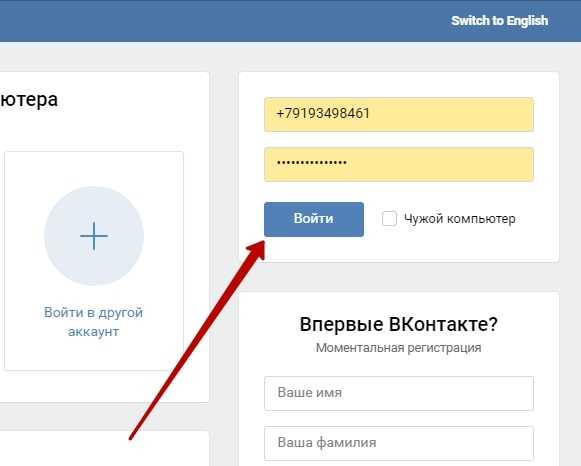
После входа, на вашей странице будет отображаться уведомление: Вы можете восстановить свою страницу до (указана дата). Нажмите на данную вкладку.
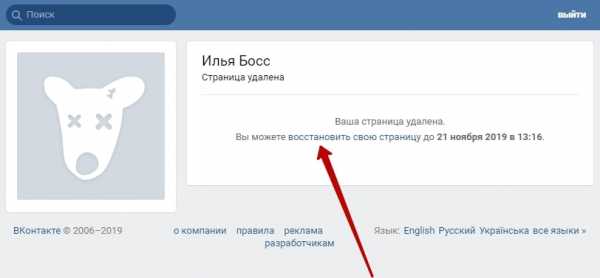
В открывшемся окне нажмите на кнопку Восстановить страницу.
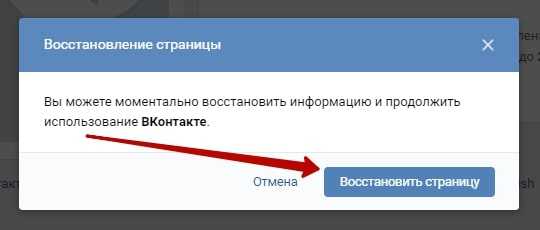
Всё готово. Вы снова в паутине! Все ваши данные, фото, видео, сообщения, переписка, друзья, группы, подписчики и т.д., всё будет восстановлено! Абсолютно всё, что у вас было, до момента удаления.

Как восстановить ВК если забыл пароль и номер телефона
Забыт пароль и логин, что делать? Всё просто. Откройте ВК, под формой нажмите на вкладку Забыли пароль?
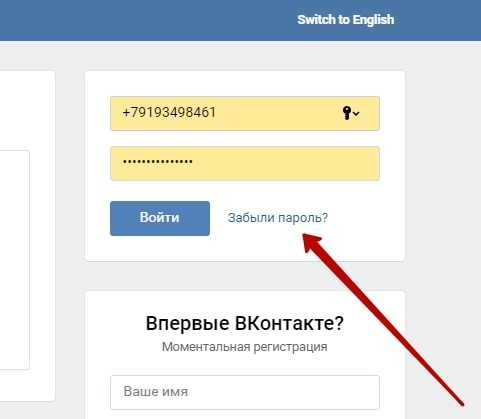
Далее, в открывшейся форме вам нужно указать вашу электронную почту или номер телефона, которые были привязаны к вашей странице (если вы не помните эти данные, смотрите ниже). Жмите Далее.
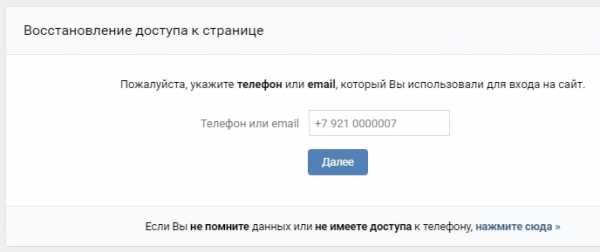
В открывшемся окне подтвердите, что вы не робот.
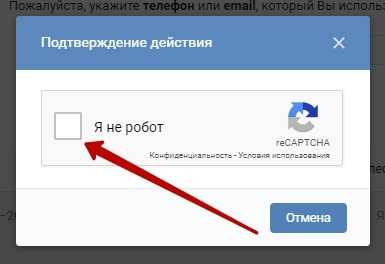
Укажите вашу фамилию и нажмите Далее.
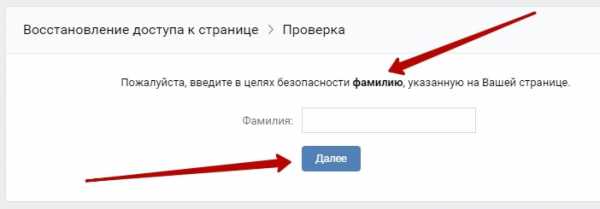
Вам покажут вашу страницу, если она действительно ваша, нажмите на кнопку Да, это нужная страница.
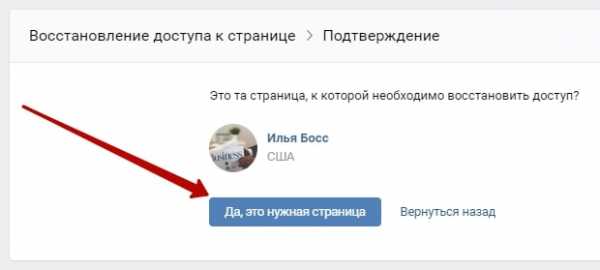
Далее, вам нужно указать номер телефона для подтверждения и нажать Получить код. Вам вышлют смс с кодом, введите его в поле. После чего, страница будет восстановлена.
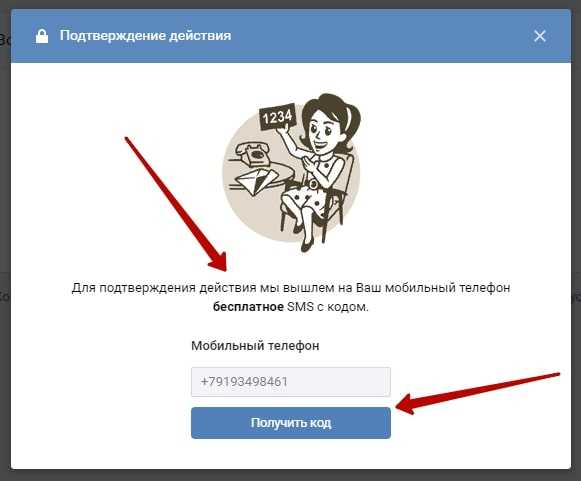
Вы не помните номера телефона и электронную почту от ВК
В этом случае, в начале, в первой форме внизу нажмите на ссылку: “нажмите сюда”.
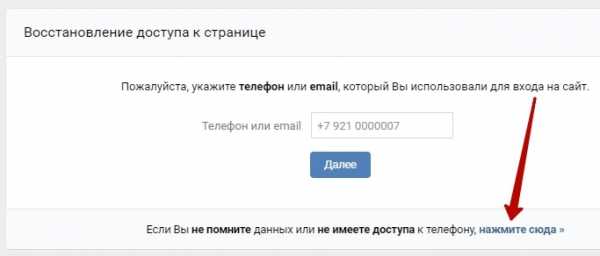
Далее, укажите в поле ссылку на вашу страницу. Если вы её не знаете, нажмите внизу на ссылку, чтобы найти её через поиск ВКонтакте. Затем, следуйте простой инструкции.
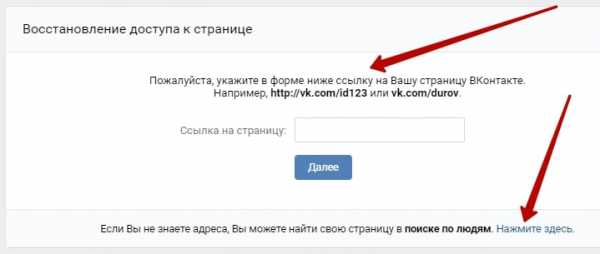
Остались вопросы? Напиши комментарий! Удачи!
Поделиться ссылкой:
https://info-effect.ru/info-effect.ru
Как восстановить удаленное фото ВКонтакте
Нет волшебной кнопки, которая легко и просто восстановит удаленное фото или аву ВКонтакте. Точнее, при удалении фото появляется ссылка «Восстановить» на тот случай, если фото было удалено ошибочно. Но если ты уже ушел оттуда, читай эту инструкцию до конца.
Удаленные фотографии исчезают с твоей страницы, но остаются на серверах ВКонтакте. Это не значит, что восстановить удаленное фото (или аватарку) будет легче и тем более не значит, что любой может посмотреть твои удаленные фото. Дело в том, что хозяевам ВКонтакте проще не удалять фото совсем, а только убирать их со страниц, чтобы никто не мог их найти.
Способы восстановления
Несмотря на то, что удаленное фото все еще находится где-то там, на одном из серверов ВКонтакте, найти его практически невозможно. Чтобы открыть этот файл, нужно знать точную ссылку на него (много-много букв, цифр и в конце «.jpg»). Даже если бы мы знали часть этой ссылки, подбор оставшихся вариантов занял бы очень много времени (дольше, чем можно себе представить).
Поэтому нужно попробовать воспользоваться другими, более реальными шансами. Главное — не терять время.
Если удалил фото со стены, как восстановить?
Это проще всего. Когда удаляешь запись со стены, то прикрепленные к ней фото остаются у тебя в специальном альбоме — «Фотографии на стене». Зайди в свои фото, посмотри список всех альбомов, и ты его найдешь.
Фото где-нибудь осталось?
Если это было действительно ценное фото или аватарка, то скорее всего, оно есть где-нибудь еще. Например, у тебя на компьютере в папке с фотографиями, в телефоне, где-нибудь на диске или на флэшке. Возможно, у твоего друга или подруги. Если аватарку делал тебе кто-то другой, то она, вероятно, еще осталась у этого человека. Восстановить удаленную аву может помочь кто-нибудь из твоих друзей ВКонтакте, если она ему понравилась и он сохранил ее где-нибудь у себя. Не стесняйся спросить у людей!
Копия страницы в поисковой системе Гугл
Если твоя страница была открытой для всех (либо альбом с искомой фотографией был не закрытым), то удаленное фото могло сохраниться в Гугле. Время от времени Гугл делает копии всех страниц в интернете и хранит их некоторое время. Это называется «в кэше». Шансы на восстановление есть, если с момента удаления прошло не очень много времени (не более недели). Но если даже фото там и осталось, чаще всего удается восстановить только миниатюру (фото в маленьком размере).
Проверь, осталась ли в кэше Гугла твоя страница — введи в строку поиска (ниже) адрес своей страницы ВКонтакте — например,
Поиск сохраненной копии страницы ВК
Затем нажми «Найти», откроется новая страница с результатами поиска. Если что-то найдется, открой свою сохраненную страницу:
- Нажми на маленький зеленый треугольник рядом с адресом страницы.
- Выбери пункт «Сохраненная копия».
- Нажми на него.
Пример, как это выглядит:
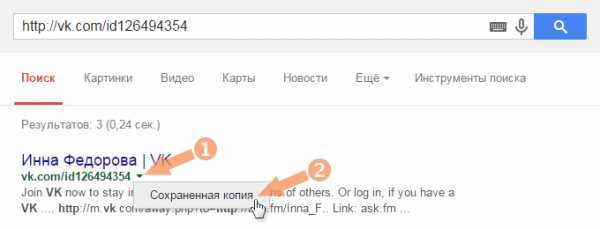
Теперь откроется сохраненная копия твоей страницы. Если там есть фото, которое ты хочешь восстановить, открой его и сохрани куда-нибудь к себе (обычно для этого надо кликнуть по фото правой кнопкой мыши и выбрать пункт «Сохранить изображение как…»).
Если зеленого треугольника вообще нет, значит, копия страницы в Гугле отсутствует, и этот способ не сработает.
История посещений или кэш браузера — это шанс!
Если ты недавно смотрел это фото в полном размере, то оно могло остаться в истории посещений или в кэше (временных файлах) браузера — той программы, с помощью которой ты смотришь сайты. Это один из реальных шансов. А если ты открывал фото с помощью кнопки «Открыть оригинал», то может быть, даже сможешь найти ссылку на сайт ВК, где это фото до сих пор хранится.
Как найти удаленное фото в истории браузера
Обычно историю посещений в браузере можно посмотреть комбинацией клавиш Ctrl-H или вызвать через меню. Особенно полезно поискать там, если ты недавно открывал фото по ссылке «Открыть оригинал».
Как найти удаленное фото во временных файлах
Потребуется программа для просмотра кэша. Для разных браузеров существуют разные программы, скачай и запусти ту, которая предназначена именно для твоего (Chrome, Mozilla Firefox, Opera, Internet Explorer). Если ты не очень хорошо разбираешься в компьютере, самое время перестать что-либо трогать и позвать мальчика, который хорошо в этом шарит, чтобы он продолжил с этого места.
Страница с программами для просмотра кэша различных браузеров: Web Browser Tools. Скачай программу для того браузера, который используется на данном компьютере. Запусти ее и поищи в кэше файлы изображений (.jpg) достаточно большого размера — среди них может быть то самое удаленное фото.
Можно ли восстановить удаленный альбом и как?
К сожалению, альбомы ВКонтакте удаляются сразу и навсегда. Как и в случае с отдельными фото, восстановить случайно удаленный альбом можно только сразу после его удаления, пока на экране есть ссылка «Восстановить». Поэтому будь особо внимателен, удаляя целый альбом. Если ты закрыл страницу, остается единственный шанс восстановить альбом через поддержку (читай ниже).
Можно ли восстановить фото вместе с лайками, комментариями?
Это совершенно точно невозможно.
Как восстановить фото через службу поддержки?
Последний шанс — это написать в техподдержку ВКонтакте и попросить восстановить удаленные фотографии. Сделай это как можно быстрее, у тебя есть буквально считанные дни! Сообщи им следующую информацию:
- Я случайно удалил фото, прошу восстановить.
- Сколько фото удалил.
- Когда точно их удалил и как именно.
Чтобы не искать, ты можешь создать новый запрос в поддержку насчет удаленных фото по этой ссылке: Создать новый запрос в службу поддержки (в мобильном приложении может не открываться, нужно через браузер; лучше делать это с компьютера, а не с телефона).
Восстановление удаленных данных в любом случае не гарантировано. Помогут ли тебе, мы не знаем. Удачи!
Советы на будущее
Если фото не удалось восстановить, а кроме ВКонтакте его нигде больше не было, в этом только твоя вина.
Никогда не храни ценные фото только ВКонтакте. Всегда оставляй их где-то еще — на компьютере, на флэшке, в бесплатных хранилищах в интернете. А удаляя фото, будь осторожен и внимателен, чтобы не ошибиться. Также позаботься о безопасности своей страницы, чтобы ее не взломали и не удалили все фотографии.
Простой вход в ВК
Стартовая страница Вход — для входа на сайт ВКонтакте, другие социальные сети, почту. Пользуйся, это бесплатно, и там много чудесных возможностей.
По теме:
vhod.ru
как удалить страницу в контакт, и чтобы потом ее можно было восстановить
1 Некоторые пользователи утверждают, что удалить страницу «ВКонтакте» невозможно. Это неверная информация. Несколько лет назад администрация действительно исключала на некоторое время функцию удаления профиля, однако в итоге все же вернула, хотя и спрятала в меню настроек таким образом, чтобы у пользователей реже возникал соблазн перестать пользоваться сайтом. 2 Войдите в ваш профиль в соцсети «ВКонтакте», используя личные логин и пароль. Находясь на главной странице, выберите слева пункт меню «Мои настройки». Убедитесь, что находитесь на вкладке «Общее». Пролистайте страницу вниз и увидите надпись мелким шрифтом «Вы можете удалить свою страницу». Нажмите на нее. 3 Укажите причину удаления вашей страницы. Если вы поставите галочку под нижним полем, ваши друзья будут извещены об удалении и его причине. Заполнив нужную информацию, нажмите «Удалить страницу». Вы увидите сообщение об успешном завершении операции, а также количестве дней, которое дается на отмену удаления. Это означает, что у вас еще будет возможность восстановить страницу и все имеющиеся на ней данные, однако по истечении указанного времени профиль будет удален окончательно, и вы навсегда потеряете к нему доступ. 4 Удаление страниц по своему усмотрению может осуществлять администрация социальной сети «ВКонтакте». Это происходит в том случае, если пользователь нарушил какие-либо правила, например, оскорбил другого человека, распространял чужие личные данные без соответствующего разрешения, рассылал спам, загружал порнографию и защищенный авторским правом контент и т. д. Тем не менее не стоит совершать подобные деяния, чтобы полностью удалить свою страницу с сайта. Лучше обратитесь к администрации лично и попросите представителей сайта удалить ваш профиль без возможности восстановления. Подробнее: <a rel=»nofollow» href=»http://www.kakprosto.ru/kak-902366-kak-udalit-stranicu-vkontakte#ixzz4GkATWUTj» target=»_blank»>http://www.kakprosto.ru/kak-902366-kak-udalit-stranicu-vkontakte#ixzz4GkATWUTj</a> <img src=»//otvet.imgsmail.ru/download/u_889116b37eb0bdfdce6c960fa2834fce_800.jpg» alt=»» data-lsrc=»//otvet.imgsmail.ru/download/u_889116b37eb0bdfdce6c960fa2834fce_120x120.jpg» data-big=»1″>
зачем ее удалить а потом восстонавить
настройки- общее- и там в конце Вы можете удалить свою страницу.
НАСТРОЙКИ→ОБЩЕЕ →В САМОМ НИЗУ «Вы можете удалить свою страницу. » → НАЖИМАЕТЕ НА УДАЛИТЬ СВОЮ СТРАНИЦУ→ ДАЛЬШЕ ПОЙМЕТЕ.
touch.otvet.mail.ru
Как восстановить страницу в контакте
 Удалили профиль ВК, а потом пожалели о своем решении? Не беда: аккаунт можно восстановить, если прошло не так много времени. Как это сделать, рассмотрим ниже.
Удалили профиль ВК, а потом пожалели о своем решении? Не беда: аккаунт можно восстановить, если прошло не так много времени. Как это сделать, рассмотрим ниже.
Восстановление доступа
Если вы самостоятельно удалили страницу ВКонтакте, воспользовавшись соответствующей функцией в настройках своего профиля, то в течение 7 месяцев можете восстановить её одним кликом. 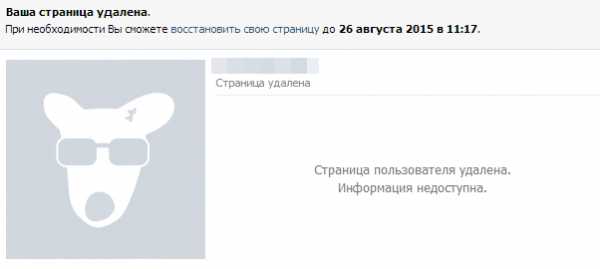 Вам нужно лишь ввести свой логин и пароль, а затем нажать «Восстановить свою страницу».
Вам нужно лишь ввести свой логин и пароль, а затем нажать «Восстановить свою страницу».
По истечении указанного срока профиль, как и в случае с удалением страницы в Одноклассниках, восстановить будет невозможно. В таком случае придется заново регистрироваться в социальной сети.
Система спросит, действительно ли вы хотите продолжить пользоваться аккаунтом ВК. Нажмите «Восстановить страницу» и вы снова попадете в свой профиль. Кстати, в таком случае вам даже не понадобится восстанавливать переписку в контакте: все личные данные, в том числе сообщения, видео, фото и музыка, останутся на своем месте.
Забыл пароль
Распространенная проблема среди пользователей – утеря ключа доступа к профилю.
Чтобы восстановить пароль в контакте, перейдите на главную страницу сервиса и нажмите кнопку «Забыл пароль». Вам будет предложено ввести свои идентификационные данные: логин, номер телефона, E-mail.
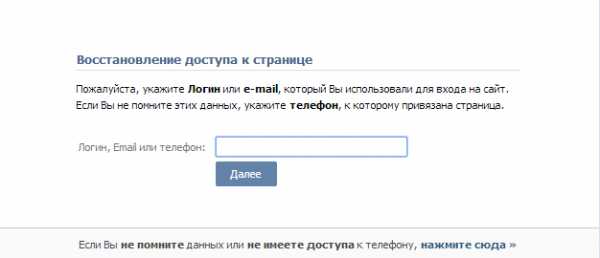
Затем напишите свою фамилию, которая была указана на странице. Система покажет вам профиль ВК и предложит подтвердить правильность результатов поиска. Нажмите «Да, это нужная страница», если профиль указан правильный.
Не отправляйте никаких сообщений! Если вас просят отправить какие-либо свои данные, то знайте – это мошенники. ВКонтакте лишь присылает уведомления на ваш номер, не требуя ответных сообщений.
Но номер, привязанный в аккаунту ВК, придет код проверки. Введите его в соответствующем поле и нажмите «Сменить пароль». Теперь необходимо лишь указать новый код доступа, запомнить его и в дальнейшем использовать для входа.
Нет логина
Если вы не помните логин, телефон или E-mail, нажмите ссылку в нижней строке.
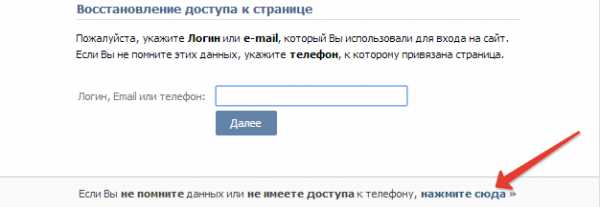
Вам будет предложено указать адрес своего аккаунта. Спросить его можно у ваших друзей, с которыми вы вели переписку. Если такой возможности нет, то искать профиль придется с помощью других идентификационных данных: города, школы или ВУЗа, года рождения и т.д.
Страница заблокирована
После удаления своими руками аккаунт восстанавливается достаточно просто. Но как восстановить страницу в контакте, если её заблокировали за спам или взломали? Если ваша страница заблокирована администрацией, вам необходимо воспользоваться специальной формой восстановления, изменив свой пароль.
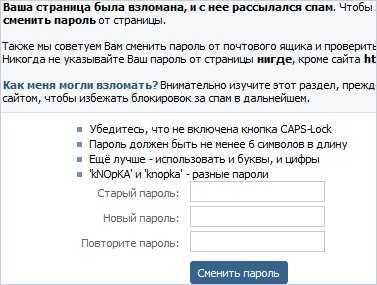
Если все описанные способы восстановления профиля не помогают, обратитесь в службу поддержки с другого аккаунта. Опишите свою проблему специалистам и дождитесь ответа.
mysettings.ru
